电脑什么键切换输入法 win10输入法切换快捷键设置步骤
更新时间:2024-02-18 17:03:51作者:yang
如今电脑已经成为我们日常生活中不可或缺的工具之一,而在使用电脑过程中,输入法的切换无疑是我们频繁操作的一项功能。在Win10系统中,我们可以通过设置快捷键来实现输入法的快速切换。下面就让我们一起来了解一下Win10输入法切换快捷键设置的步骤。无论是提高工作效率还是提升使用体验,这些技巧都能为我们带来便利。让我们一起开始吧!
方法如下:
1.右键点击任务栏上的语音栏,在右键菜单上。点击「设置」。
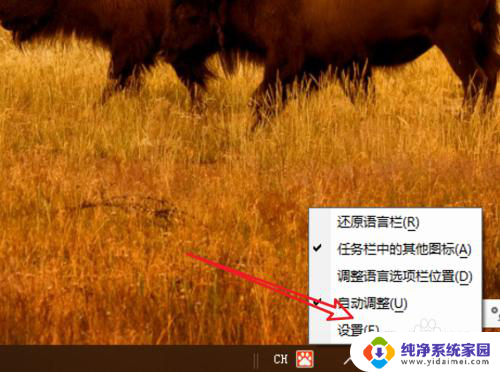
2.来到语言栏设置页面,点击右边的「高级键盘设置」。
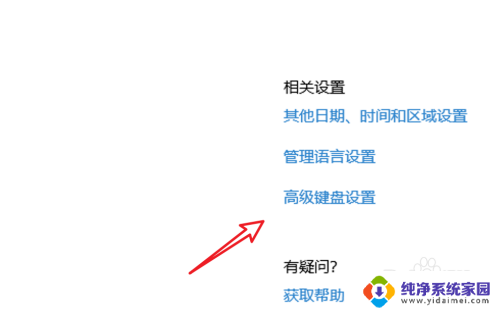
3.在高级键盘设置页面,点击下方的「语言栏选项」。
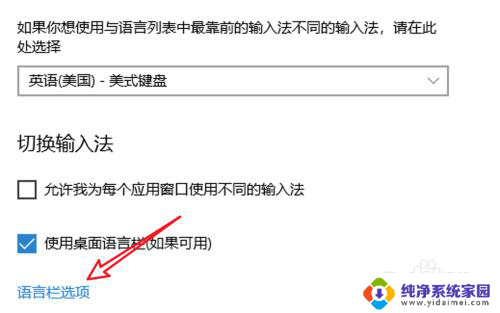
4.点击后会弹出一个窗口,点击窗口上方的「高级键设置」。
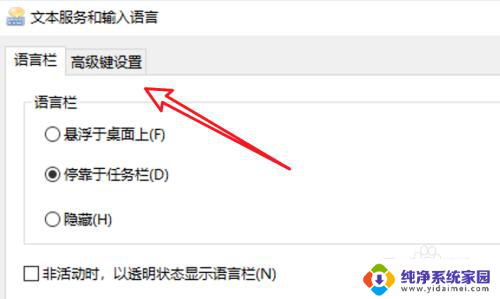
5.在这里有输入法的快捷键设置了,点击下方的「更改按键顺序」。
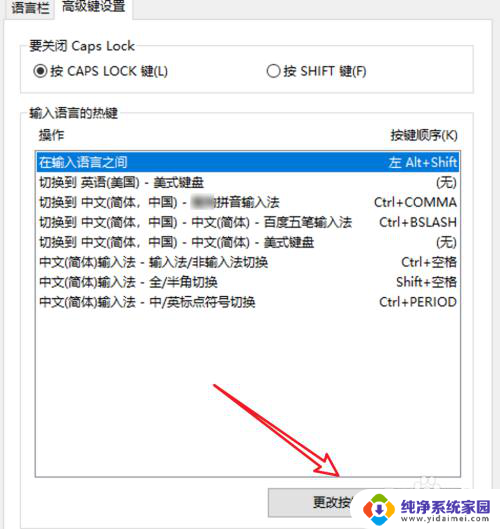
6.在这里就可以选择不同的快捷键了。
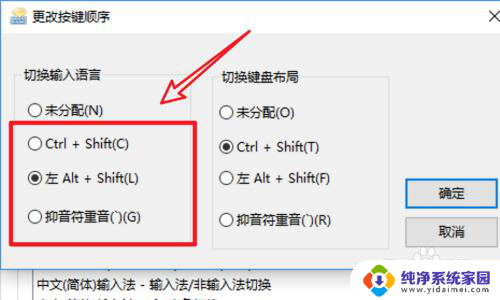
以上就是关于电脑切换输入法的全部内容,如果您遇到相同的情况,您可以按照以上方法来解决。
电脑什么键切换输入法 win10输入法切换快捷键设置步骤相关教程
- win10设置切换输入法快捷键 win10输入法切换快捷键设置方法
- 电脑输入法切换怎么设置 win10输入法切换快捷键设置方法
- 不同输入法切换快捷键 win10输入法切换快捷键设置方法
- win10更改输入法切换按键 win10输入法切换快捷键设置方法
- win10输入法切换怎么设置 win10输入法切换快捷键设置方法
- 输入法的快捷键怎么设置 win10输入法切换快捷键设置方法
- win10设置输入法快捷键 win10输入法切换快捷键设置方法
- win10输入法快捷键怎么设置 Win10输入法切换快捷键设置方法
- win10怎么改输入法快捷 win10输入法切换快捷键设置方法
- 电脑输入法怎么切换快捷键 win10输入法切换快捷键设置方法
- 怎么查询电脑的dns地址 Win10如何查看本机的DNS地址
- 电脑怎么更改文件存储位置 win10默认文件存储位置如何更改
- win10恢复保留个人文件是什么文件 Win10重置此电脑会删除其他盘的数据吗
- win10怎么设置两个用户 Win10 如何添加多个本地账户
- 显示器尺寸在哪里看 win10显示器尺寸查看方法
- 打开卸载的软件 如何打开win10程序和功能窗口